Digikam/Geotag Photos with Android/uk: Difference between revisions
(Created page with "== Геоприв’язка фотографій знятих фотокамерою під керуванням Android за допомогою digiKam == Створено ...") |
(Created page with "У вікні '''digiKam''' позначте еталонний знімок серед фотографій, яким слід призначити ті самі коорди...") |
||
| (2 intermediate revisions by the same user not shown) | |||
| Line 4: | Line 4: | ||
Створено на основі допису у блозі Дмітрія Попова (Dmitri Popov), 29 жовтня 2012 року | Створено на основі допису у блозі Дмітрія Попова (Dmitri Popov), 29 жовтня 2012 року | ||
Завдяки можливостям '''digiKam''' з геопозиціювання, ви можете прив’язувати фотографії до місцевості за допомогою файла GPX, створеного програмами, подібним до [http://code.google.com/p/open-gpstracker/ Open GPS Tracker]. Втім, передбачено і інший спосіб використання вашого ''пристрою під керуванням Android'' для геоприв’язування. Вбудований фотоапарат більшості пристроїв під керуванням Android здатен додавати до фотографій мітки координат. Це означає, що ви можете отримати координати зі знімка фотокамери з пристрою під керуванням Android і пов’язати ці координати з іншими фотографіями за допомогою '''digiKam'''. Отже, коли ви наступного разу робитимете фотографії вашим основним фотоапаратом, не забудьте зробити еталонний знімок за допомогою пристрою під керуванням Android (не забудьте увімкнути можливість геопозиціювання на пристрої). | |||
| Line 10: | Line 10: | ||
У вікні '''digiKam''' позначте еталонний знімок серед фотографій, яким слід призначити ті самі координати, потім виберіть пункт меню <menuchoice>Зображення -> Геопозиціювання</menuchoice>. Клацніть правою кнопкою миші на еталонному позначеному знімку і виберіть у контекстному меню пункт <menuchoice>Копіювати координати</menuchoice>. Потім позначте решту фотографій у списку, клацніть на одному з позначених знімків правою кнопкою миші і виберіть у контекстному меню пункт <menuchoice>Вставити координати</menuchoice>, потім натисніть кнопку <menuchoice>Застосувати</menuchoice>. Ось і все. | |||
[[Category: | [[Category:Графіка/uk]] | ||
[[Category: | [[Category:Фотографія/uk]] | ||
[[Category: | [[Category:Підручники/uk]] | ||
Latest revision as of 19:35, 22 November 2012
Геоприв’язка фотографій знятих фотокамерою під керуванням Android за допомогою digiKam
Створено на основі допису у блозі Дмітрія Попова (Dmitri Popov), 29 жовтня 2012 року
Завдяки можливостям digiKam з геопозиціювання, ви можете прив’язувати фотографії до місцевості за допомогою файла GPX, створеного програмами, подібним до Open GPS Tracker. Втім, передбачено і інший спосіб використання вашого пристрою під керуванням Android для геоприв’язування. Вбудований фотоапарат більшості пристроїв під керуванням Android здатен додавати до фотографій мітки координат. Це означає, що ви можете отримати координати зі знімка фотокамери з пристрою під керуванням Android і пов’язати ці координати з іншими фотографіями за допомогою digiKam. Отже, коли ви наступного разу робитимете фотографії вашим основним фотоапаратом, не забудьте зробити еталонний знімок за допомогою пристрою під керуванням Android (не забудьте увімкнути можливість геопозиціювання на пристрої).
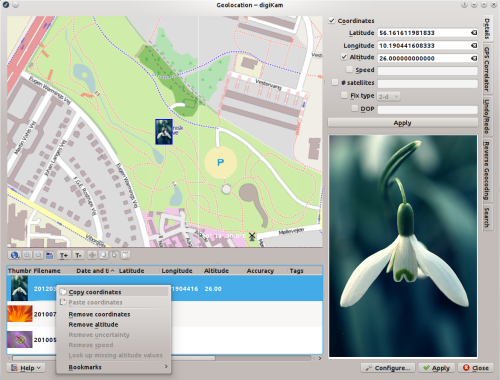
У вікні digiKam позначте еталонний знімок серед фотографій, яким слід призначити ті самі координати, потім виберіть пункт меню . Клацніть правою кнопкою миші на еталонному позначеному знімку і виберіть у контекстному меню пункт . Потім позначте решту фотографій у списку, клацніть на одному з позначених знімків правою кнопкою миші і виберіть у контекстному меню пункт , потім натисніть кнопку . Ось і все.
